Телевизоры Samsung не перестают удивлять пользователей незаменимым качеством изображения и другими поддерживаемыми функциями. Вы можете отрегулировать настройки изображения на своем телевизоре Samsung и получить наилучшее изображение для всего, что вы транслируете на нем. Чтобы быть более конкретным, вы можете настроить параметры изображения в соответствии с тем, что вы смотрите на своем телевизоре. Кроме того, вы можете настроить параметры изображения на телевизоре так, чтобы они соответствовали окружающей среде. Samsung Smart TV предлагает необычные настройки изображения для незабываемых впечатлений от потоковой передачи.
Как получить лучшее изображение на телевизоре Samsung
Вам необходимо позаботиться о следующем, чтобы получить наилучшее изображение на телевизоре Samsung.
- Обязательно разместите телевизор таким образом, чтобы вам не приходилось смотреть вверх, вниз или под углом на телевизор Samsung.
- Если у вас остались какие-либо лампы по бокам или поперек телевизора, вы должны удалить их, чтобы предотвратить появление бликов на телевизоре.
- Убедитесь, что ваш телевизор Samsung не находится в розничном или демонстрационном режиме. Включить Домашний режим от телевизора Самсунг >Smart Hub >Настройки >Система >Настройки эксперта >Режим использования >Домашний режим.
Лучшие режимы изображения на телевизорах Samsung
Ниже приведены наиболее подходящие режимы изображения на вашем телевизоре Samsung.
Как настроить изображение на телевизоре Samsung
- Динамический режим: Динамический режим — это яркий режим с изображением высокой четкости. Он имеет высокую насыщенность изображения с несбалансированным уровнем черного. Не следует устанавливать динамический режим на телевизоре на темном фоне, так как может возникнуть напряжение в глазах. Также этот режим потребляет больше электроэнергии, чем обычный.
- Стандартный режим: Стандартный режим подходит для вашего телевизора при естественном освещении. Этот режим установлен на вашем телевизоре производителями и является эффективным режимом. Режим не слишком яркий с умеренной контрастностью.
- Режим видео: режим изображения «Кино», как следует из названия, — это режим изображения, который необходимо включить на телевизоре во время просмотра на нем фильмов. Этот режим изображения снижает нагрузку на глаза, которая может возникнуть при длительном просмотре фильмов на телевизоре.
- Естественный режим: Режим естественного изображения находится между стандартным и динамическим режимами. Режим не такой яркий, будет меньше цвета и контраста.
Вы можете изменить режимы изображения на телевизоре Samsung следующим образом.
1. Нажмите кнопку Дом кнопку на пульте телевизора Samsung.
2. На главном экране откройте Настройки меню.
3. Выберите Режим изображения с экрана.

Настройка и обзор изображения телевизоров Samsung
4. Выберите любой пресет Динамический/Естественный/Стандарт/Фильм из меню.
Как настроить параметры изображения на телевизоре Samsung
Вы можете настроить параметры изображения на Apple TV с помощью параметра «Дополнительные экспертные настройки» в меню.

- Яркость: Вы можете изменить яркость экрана вручную.
- Подсветка: с помощью этого параметра можно вручную отрегулировать яркость экрана телевизора Samsung. Убедитесь, что на вашем телевизоре не слишком много подсветки, если в комнате темнее.
- Острота: Вы можете вручную изменить резкость изображения вашего телевизора.
- Цвет: Вы можете вручную изменить насыщенность оттенков на экране.
- Цифровой чистый вид: этот режим поможет вам контролировать мерцание на вашем телевизоре.
Специальные режимы просмотра на телевизоре Samsung
Ниже приведены специальные режимы просмотра на вашем телевизоре Samsung.

- Спортивный режим: яркий режим для просмотра спортивных программ на телевизоре.
- Игровой режим: выберите игровой режим на телевизоре после подключения к нему игровой консоли, чтобы насладиться игрой.
- Баланс белого: цветовая температура вашего телевизора регулируется для обеспечения наилучшей четкости изображения.
- Динамический контраст: Умерьте оттенки изображения, чтобы изображение не было слишком темным или слишком белым.
- Режим фильма: этот режим имеет очень плавный переход.
- Авто Движение Плюс: Вы можете сделать изображение более четким с помощью режима Auto Motion Plus.
- Уровень черного HDMI: отрегулируйте уровень черного на изображении на телевизоре Samsung.
- Умный светодиод: этот режим увеличивает контрастность вашего телевизора для получения наилучшего изображения.
- Гамма: параметр «Гамма» регулирует яркость в среднем диапазоне.
- Сбросить изображение: С помощью этой опции вы можете сбросить настройки изображения до заводских. Сброс Samsung Smart TV также может сбросить настройки изображения до настроек по умолчанию.
- Режим только RGB: Режим «Только RGB» точно настраивает свойства цвета изображения.
Таким образом, вы можете настроить параметры изображения Samsung Smart TV для потоковой передачи вашего любимого контента в наилучшем качестве. Вы можете решить проблему «Звук телевизора Samsung не работает» с помощью базовой процедуры. Если у вас есть какие-либо сомнения по поводу приведенного выше руководства, укажите их в разделе комментариев ниже.
Часто задаваемые вопросы
Какая оптимальная настройка качества изображения?
Вы можете настроить наилучшие параметры изображения на телевизоре Samsung 4K в настройках изображения. На главном экране откройте Настройки меню и выберите Режим изображения вариант.
Каковы наилучшие настройки изображения для телевизора Samsung 4k?
Вы можете настроить параметры телевизора Samsung, выбрав наилучший режим изображения в соответствии с вашими требованиями.
Источник: tvtricks.ru
Как настроить изображение на телевизоре Samsung старой модели
Настройка изображения на телевизоре может быть непростой задачей, особенно если вы владеете старой моделью Samsung. Но не беспокойтесь, в этой статье мы расскажем вам о простых шагах, которые помогут вам получить наилучшее качество изображения.
Первым шагом является проверка настроек вашего телевизора. Убедитесь, что выбран правильный режим изображения. В старых моделях Samsung это может быть опция «стандартный» или «динамический». Обратите внимание на то, что каждый режим имеет свои уникальные настройки, такие как цвет, резкость и контрастность, поэтому важно выбрать то, что вам подходит.
Вторым шагом является настройка яркости экрана. Это может быть сделано путем регулировки уровня подсветки. Если изображение слишком тусклое, увеличьте яркость, а если оно слишком яркое, уменьшите этот показатель. Также рекомендуется проверить уровень контрастности и цветовую гамму для достижения отличного качества изображения.
Совет: Если у вас есть доступ к инструкции по эксплуатации вашего телевизора, рекомендуется изучить ее, чтобы узнать о всех доступных функциях и настройках, которые могут помочь вам получить наилучшее качество изображения.
Не забывайте также о природном освещении в комнате, где установлен телевизор. Интенсивность света может влиять на восприятие изображения, поэтому регулируйте яркость экрана в зависимости от собственных предпочтений и условий освещения помещения.
В заключение, настройка изображения на старом телевизоре Samsung может потребовать некоторого времени и терпения, но следуя этим простым шагам, вы сможете получить наилучшее качество и настроить телевизор в соответствии с вашими потребностями и предпочтениями.
Выбор правильного источника сигнала
Для настройки изображения на телевизоре Samsung старой модели необходимо выбрать правильный источник сигнала. Это позволит получить наилучшее качество и оптимальные настройки для просмотра различных контентов.
Чтобы выбрать источник сигнала, следуйте следующим шагам:
- Включите телевизор Samsung старой модели, нажав кнопку питания на пульте дистанционного управления.
- На пульте дистанционного управления нажмите кнопку «Источник» или «Source».
- Отобразится список доступных источников сигнала на экране. Используя кнопки навигации на пульте дистанционного управления, выберите желаемый источник сигнала. Например, вы можете выбрать «Кабельное телевидение» или «HDMI».
- После выбора источника сигнала нажмите кнопку «OK» или «Ввод» на пульте дистанционного управления, чтобы подтвердить выбор.
После выполнения этих шагов выбранный источник сигнала будет активирован, и телевизор Samsung старой модели будет настроен для просмотра контента с выбранного источника сигнала.
Регулировка яркости и контрастности
Для настройки яркости и контрастности на телевизоре Samsung старой модели выполните следующие шаги:
1. Найдите кнопку «Меню» на пульте дистанционного управления и нажмите на нее.
2. Используйте кнопки с стрелками на пульте дистанционного управления для навигации по меню.
3. Найдите раздел «Настройки изображения» или «Изображение» в меню и выберите его.
4. В разделе «Настройки изображения» найдите параметры «Яркость» и «Контрастность».
5. Используйте кнопки с стрелками на пульте дистанционного управления, чтобы изменить значения яркости и контрастности.
6. Подберите оптимальные значения яркости и контрастности в соответствии с вашими предпочтениями.
7. Нажмите кнопку «ОК» или «Применить», чтобы сохранить настройки.
После выполнения этих шагов вы сможете настроить яркость и контрастность изображения на вашем телевизоре Samsung старой модели так, чтобы оно соответствовало вашим потребностям и предпочтениям.
Настройка цветовых настроек
Чтобы достичь оптимального качества изображения на вашем телевизоре Samsung старой модели, важно правильно настроить цветовые параметры. Вот несколько простых шагов:
1. Коррекция яркости и контраста:
Начните с настройки яркости и контраста. Для этого откройте меню телевизора и найдите пункт «Настройки изображения». Поправьте яркость и контраст, чтобы достичь оптимального баланса между яркостью и деталями изображения.
2. Насыщенность и оттенки:
Перейдите в настройки цвета или насыщенности изображения. Здесь вы можете регулировать яркость и насыщенность отдельных цветов, чтобы сделать изображение более насыщенным и живым или более нейтральным и естественным. Рекомендуется использовать примеры изображений для настройки правильных оттенков.
3. Температура цвета:
Некоторые телевизоры Samsung старой модели предлагают настройку температуры цвета. Эта функция позволяет вам выбирать между теплыми и холодными оттенками, чтобы создать желаемую атмосферу. Экспериментируйте с различными настройками, чтобы найти самую подходящую для вас.
Следуя этим простым шагам, вы сможете добиться наилучшего качества изображения на вашем телевизоре Samsung старой модели. Не забывайте, что идеальные настройки могут немного различаться в зависимости от освещения в комнате и ваших личных предпочтений.
Изменение размера и положения изображения
Для того чтобы изменить размер или положение изображения на телевизоре Samsung старой модели, выполните следующие шаги:
1. Откройте меню настройки
Нажмите на кнопку «Меню» на пульте дистанционного управления. В появившемся меню выберите раздел «Настройки» или «Настройки изображения».
2. Выберите режим изменения размера и положения изображения
В разделе настройки изображения найдите пункт «Размер/положение» или «Размещение». Возможно, он будет находиться в подразделе «Дополнительные настройки» или «Расширенные настройки».
3. Измените размер изображения
В режиме изменения размера и положения изображения вам будут доступны различные параметры, такие как «Масштаб», «Расположение», «Горизонтальный сдвиг», «Вертикальный сдвиг». Используйте кнопки на пульте дистанционного управления для изменения значений этих параметров и достижения желаемого размера изображения.
4. Сохраните изменения
После того как вы установите желаемые параметры размера и положения изображения, нажмите на кнопку «ОК» или «Применить» для сохранения изменений.
Примечание: В некоторых моделях телевизоров Samsung старой модели может отсутствовать возможность изменения размера и положения изображения. В этом случае рекомендуется обратиться к руководству пользователя или связаться с технической поддержкой Samsung для получения более подробной информации.
Применение дополнительных настроек для оптимизации качества
Для получения наилучшего качества изображения на телевизоре Samsung старой модели можно использовать дополнительные настройки. Эти настройки позволяют улучшить резкость изображения, уровень контрастности и яркость, а также подстроить цветовую гамму под свои предпочтения.
Вот несколько простых и эффективных дополнительных настроек, которые можно применить:
1. Режим изображения: В меню настроек найдите опцию «Режим изображения» и выберите наиболее подходящий режим для ваших потребностей. Обычно на телевизоре Samsung старой модели предлагаются режимы «Стандартный», «Динамичный», «Кино» и т.д. В зависимости от типа контента, который вы смотрите, выберите соответствующий режим, чтобы получить оптимальное качество изображения.
2. Резкость: Регулировка уровня резкости может существенно влиять на качество изображения. В меню настроек найдите опцию «Резкость» и установите оптимальное значение. Обычно рекомендуется установить уровень на 50 или 60 для достижения баланса между резкостью и естественностью изображения.
3. Контрастность и яркость: Регулировка уровней контрастности и яркости также может значительно повлиять на качество воспроизведения. В меню настроек найдите соответствующие опции и подстройте их в соответствии с вашими предпочтениями. Обычно рекомендуется установить контрастность и яркость на среднем уровне (около 50), чтобы изображение было ярким и четким.
4. Цветовая гамма: Если вам не нравится цветовая гамма, которую предлагает телевизор по умолчанию, вы также можете настроить ее в меню настроек. Найдите опцию «Цвет» или «Цветовая гамма» и подстройте ее, чтобы получить цветовую палитру, которая вам нравится.
Примечание: Настройки могут отличаться в зависимости от модели телевизора Samsung. Обратитесь к руководству пользователя для более подробной информации о доступных настройках.
Применив эти дополнительные настройки, вы сможете значительно улучшить качество изображения на своем телевизоре Samsung старой модели и настроить его под свои личные предпочтения.
Источник: domavkusnej.ru
Samsung LE-37 A330 J1: Настройка параметра изображения
Настройка параметра изображения: Samsung LE-37 A330 J1

Настройка параметра из ображ ения
2008-04-14 10: 19: 26
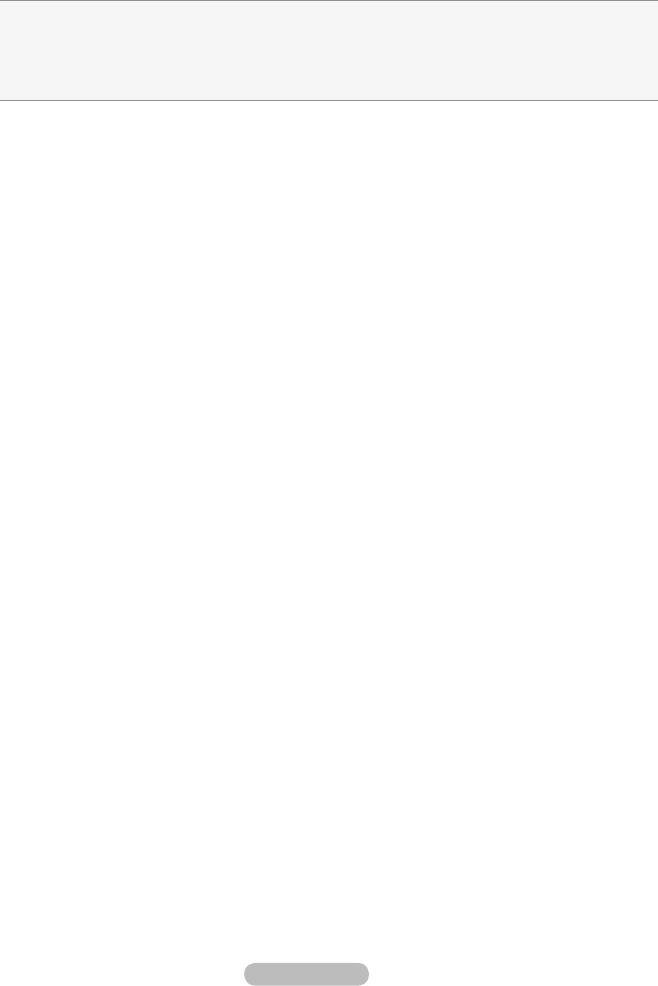
Ре жим экрана: :9/Широк. увел./У величенный/: :9: Широк. увел.: У величенный: :: ➣ ➣ Цифр. шумопо давит .: Выкл./Ни зкий/Средний/Высокий/Авт о ➣ У ровень черного HDMI: Нор мальный/Низкий ➣ Русский — 9 BN 68-01518F -Rus -0414.i ndd 19 2008-04-14 10: 19: 26
Оглавление
- Список принадлежностей
- Панель управления
- Соединительная панель
- Использование пульта дистанционного управления (ДУ)
- Установка батарей в пульт дистанционного управления
- Просмотр меню
- Plug https://emanuals.org/Samsung-LE-37-A330-J1/nastrojka-parametra-izobrazhenija» target=»_blank»]emanuals.org[/mask_link]